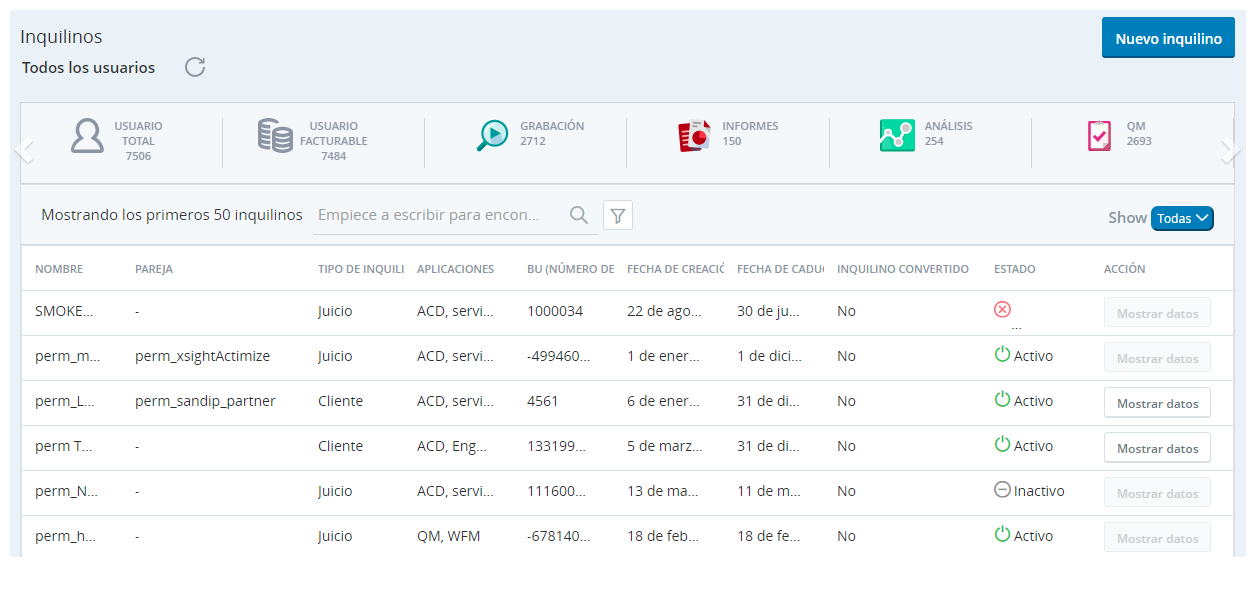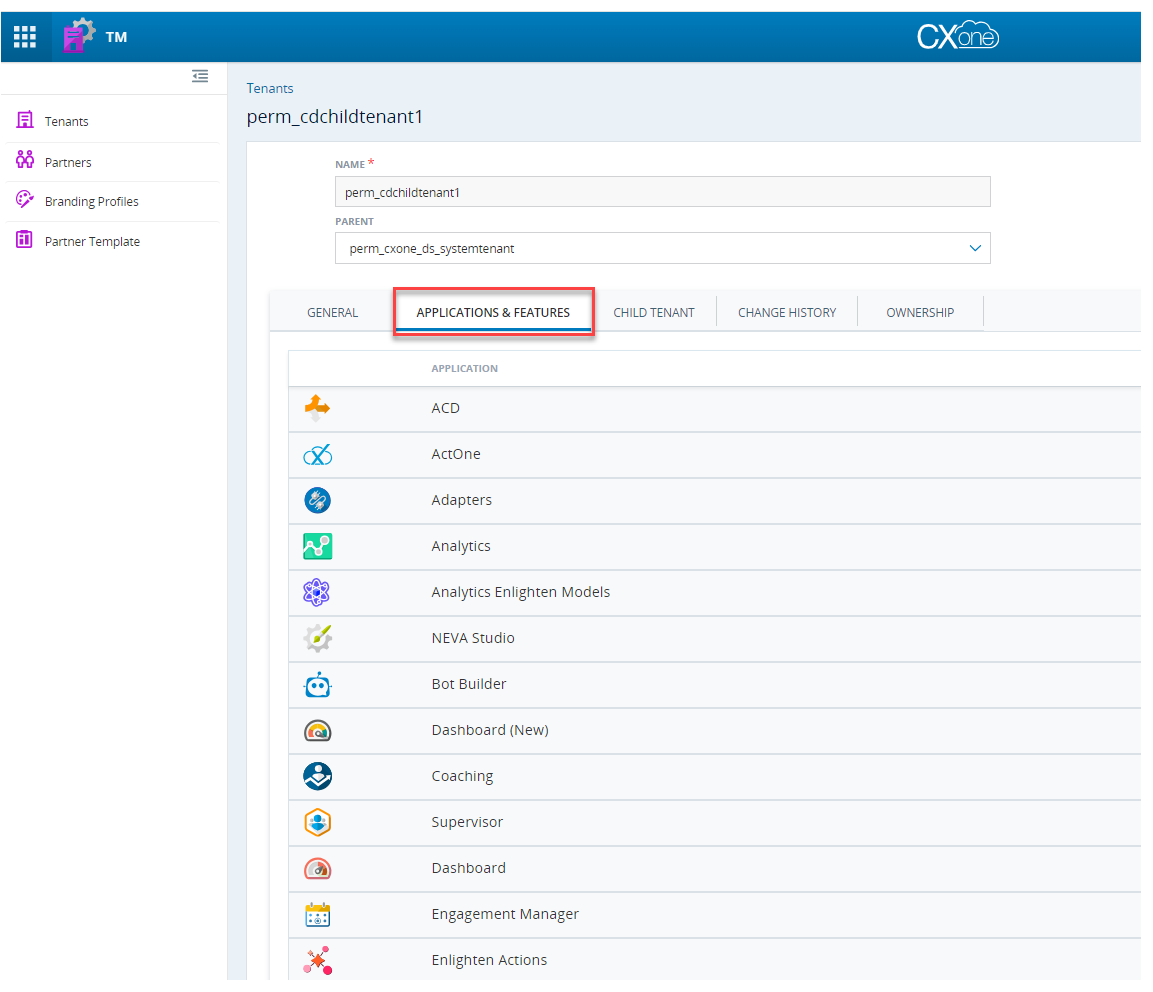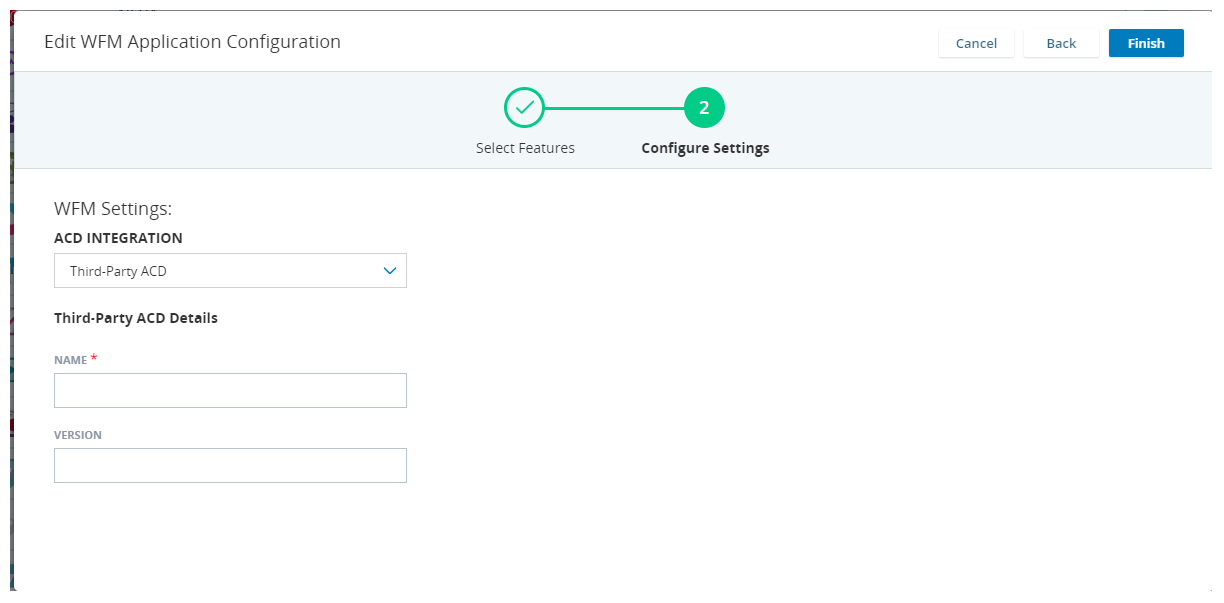CXone Mpower Tenant Management (TM) es una aplicación administrativa que permite a los socios comerciales brindar soporte a sus propios inquilinos y clientes.
Utilizando TM, puede ver las aplicaciones y funciones disponibles para sus tenants![]() Agrupación organizativa de alto nivel utilizado para administrar el soporte técnico, facturación y configuración global para su sistema CXone Mpower.. También puede personificar sus tenants para brindar soporte técnico. Solamente NiCE los usuarios pueden crear un tenant o activar o desactivar funciones para un tenant. Comuníquese con su administrador de cuentas de socio para obtener ayuda.
Agrupación organizativa de alto nivel utilizado para administrar el soporte técnico, facturación y configuración global para su sistema CXone Mpower.. También puede personificar sus tenants para brindar soporte técnico. Solamente NiCE los usuarios pueden crear un tenant o activar o desactivar funciones para un tenant. Comuníquese con su administrador de cuentas de socio para obtener ayuda.
Los tenants pueden tener relaciones entre padres, hijos y nietos. Al ver un tenant, la pestaña Niño tenant muestra los hijos de ese tenant. Los padres inquilinos pueden hacerse pasar por sus hijos inquilinos para brindar apoyo. Los inquilinos pueden ver la información de sus nietos inquilinos pero no pueden hacerse pasar por ellos. Como administrador que crea o visualiza un inquilino, el menú desplegable Padre le permite seleccionar un padre, si corresponde.
Ver detalles del inquilino
Rol requerido: Administrador de TM
En el tablero que aparece sobre la lista tenant![]() Agrupación organizativa de alto nivel utilizado para administrar el soporte técnico, facturación y configuración global para su sistema CXone Mpower. en la página Tenants, puede ver los siguientes detalles sobre sus tenants:
Agrupación organizativa de alto nivel utilizado para administrar el soporte técnico, facturación y configuración global para su sistema CXone Mpower. en la página Tenants, puede ver los siguientes detalles sobre sus tenants:
- Usuarios totales
- Usuarios facturables
- Recuentos de usuarios para cada una de las aplicaciones con licencia para los inquilinos
Detalles sobre el uso de esta página:
- Haga clic y arrastre el título de la columna para reordenarlas.
- La columna Arrendatario convertido indica si el arrendatario se migró de Central a CXone Mpower.
- Haga clic en una fila para ver y administrar más detalles de ese inquilino en particular.
- Para ver los detalles de un tenant en el panel sobre la tabla, haga clic en e lMostrar datos en la fila de ese tenant.
Configurar un tenant
Rol requerido: TM Administrador o socio de implementación TM Administrador
Suplantar y configurar le permite hacerse pasar por cualquier tenant![]() Agrupación organizativa de alto nivel utilizado para administrar el soporte técnico, facturación y configuración global para su sistema CXone Mpower. asociado con su cuenta de socio. Puede usar sus permisos elevados para hacer cosas por ellos que no pueden hacer. Los tenants con el estado Central no se pueden editar.
Agrupación organizativa de alto nivel utilizado para administrar el soporte técnico, facturación y configuración global para su sistema CXone Mpower. asociado con su cuenta de socio. Puede usar sus permisos elevados para hacer cosas por ellos que no pueden hacer. Los tenants con el estado Central no se pueden editar.
- En el menú de navegación de la izquierda, haga clic en los arrendatarios.
- Haga clic en el arrendatario que desee configurar.
- En la parte superior derecha de la página Abonados, haga clic en el icono Acción
 y, después, seleccione Suplantar y configurar.
y, después, seleccione Suplantar y configurar. - Configurar el arrendatario según sea necesario.
- Cuando haya terminado, haga clic en Detener en el mensaje en la parte superior de la página.
- El mensaje de suplantación no puede aparecer en todas CXone Mpower las aplicaciones. Si desea dejar de suplantar la identidad y no ve el mensaje en la página actual, navegue a la aplicación Admin y luego haga clic en Detener.
Comportamiento típico del sistema:
-
Selección del tipo de sistema: El tipo de sistema solo se puede elegir durante la creación de un nuevo inquilino y está configurado como Estándar de manera predeterminada.
-
Restricción de modificación: Una vez creada, la opción de tipo de sistema se deshabilita y no se puede cambiar durante las actualizaciones de este inquilino.
-
Limitación conocida: Si se agregan permisos de grabación en paralelo durante una actualización de inquilino, actualmente no hay ninguna opción para cambiar el tipo de sistema.
Apoyo un inquilino
Rol requerido: TM Administrador o socio de implementación TM Administrador
La opción Usar suplantación le permite hacerse pasar por cualquier inquilino![]() Agrupación organizativa de alto nivel utilizado para administrar el soporte técnico, facturación y configuración global para su sistema CXone Mpower. asociado a su cuenta de socio. Puede hacer cosas por el inquilino como si fuera el administrador del inquilino.
Agrupación organizativa de alto nivel utilizado para administrar el soporte técnico, facturación y configuración global para su sistema CXone Mpower. asociado a su cuenta de socio. Puede hacer cosas por el inquilino como si fuera el administrador del inquilino.
- En el menú de navegación de la izquierda, haga clic en los arrendatarios.
- Seleccione el arrendatario que desee configurar.
- En la parte superior derecha de la página Abonados, haga clic en el icono Acción
 y, después, seleccione Suplantar y apoyar.
y, después, seleccione Suplantar y apoyar. - Proporcionar el apoyo necesario para el arrendatario.
- Cuando haya terminado, haga clic en Detener en el mensaje en la parte superior de la página.
El mensaje de suplantación no puede aparecer en todas CXone Mpower las aplicaciones. Si desea dejar de suplantar la identidad y no ve el mensaje en la página actual, navegue a la aplicación Admin y luego haga clic en Detener.
Apoyar a un niño inquilino a través delAdmin Menú
Rol requerido: Administrador de padres e inquilinos
El rol de administrador principal de inquilinos le permite hacerse pasar por un niñoinquilinos![]() Agrupación organizativa de alto nivel utilizado para administrar el soporte técnico, facturación y configuración global para su sistema CXone Mpower.. Puede usarse comofunción principal o función secundaria. Este rol se crea automáticamente cuando usted:
Agrupación organizativa de alto nivel utilizado para administrar el soporte técnico, facturación y configuración global para su sistema CXone Mpower.. Puede usarse comofunción principal o función secundaria. Este rol se crea automáticamente cuando usted:
- Crear el primer hijo para un inquilino.
- Asignar la licencia TM al inquilino principal.
- Iniciar sesión enCXone Mpower.
- Haga clic en el selector de aplicaciones
 y seleccioneAdmin.
y seleccioneAdmin. - Haga clic en TM.
- En la lista de niños inquilinos, haga clic en el niño inquilino que desea mantener.
- Cuando se abra la página de inquilinos para el inquilino secundario, haga clic en elAjustes botón y seleccioneSuplantar y apoyar o Suplantar y configurar.
- Realice las acciones necesarias para ayudar al inquilino secundario y deje de hacerse pasar por el personaje cuando haya terminado.
Aplicaciones y configuraciones para Inquilinos
Solo internoNiCE los usuarios tienen la capacidad de administrar aplicaciones y configuraciones parainquilinos![]() Agrupación organizativa de alto nivel utilizado para administrar el soporte técnico, facturación y configuración global para su sistema CXone Mpower.. Sin embargo, puede ver la información completa acerca de las aplicaciones y características que sus inquilinos están habilitados para su uso.
Agrupación organizativa de alto nivel utilizado para administrar el soporte técnico, facturación y configuración global para su sistema CXone Mpower.. Sin embargo, puede ver la información completa acerca de las aplicaciones y características que sus inquilinos están habilitados para su uso.
| Nombre de la aplicación en Tenant Management | Características | La configuración |
| ACD |
Esta aplicación incluye gran parte de la funcionalidad asociada a la plataforma de comunicaciones de la base CXone Mpower . Las características y aplicaciones se agrupan en estas categorías:
|
Sin configuración. |
| ActOne | Funciones para ActOne aplicación. | Sin configuración. |
| Adapters | Habilite los adaptadores para Presence Sync y Directory Sync. Presence Sync le permite sincronizar estados de agente entre ACD y su aplicación. Directory Sync permite a los agentes utilizar MAX para consultar sus contactos desde otras aplicaciones, como Microsoft Teams. |
Configuración de sincronización de directorios: Las aplicaciones de búsqueda de presencia que puede usar para sincronizar los estados de los agentes entre ACD y sus aplicaciones seleccionadas. |
| Analytics | Activa Interaction Analytics. Si el abonado usa Interaction Analytics con Recording, debe seleccionar Grabación avanzada y habilitar la grabación en estéreo. Ir aInquilinos >Aplicaciones y características >Grabación> Modo grabación y seleccione Grabación avanzada yEstéreo. Seleccione Interaction Analytics Advanced o Interaction Analytics Premium. UtilizandoCXone Mpower métricas conInteraction Analytics requiere Premium. |
Sin configuración. |
| Modelos de análisis |
Permite utilizar modelos de comportamiento en CXone Mpower:
|
Sin configuración. |
| NEVA Studio | Habilita NEVA Studio. | Sin configuración. |
|
BCP Esta característica es parte de un programa de versión controlada. Póngase en contacto con su Representante de cuenta si desea más información. |
Activa Business Continuity Plan.
|
Regiones disponibles: seleccione la región donde se encuentra su Business Continuity Plan inquilino. DR Abonado: Seleccione el ID de su Business Continuity Plan abonado. Clave de acceso: Haga clic en Generar clave de acceso y, a continuación, haga clic en Copiar clave de acceso. Guarde la clave de acceso en algún lugar seguro o proporciónesela al usuario que habilitará el sistema de respaldo. Al habilitar el sistema de respaldo, el usuario debe ingresar la clave de acceso. |
| Bot Builder | Activa Bot Builder. | Sin configuración. |
| Dashboard (Nuevo) | Activa Dashboard. | Sin configuración. |
| Coaching | Activa Coaching. | Sin configuración. |
| Supervisor |
|
|
| Legacy Dashboard | Habilita el legado Legacy Dashboard aplicación | |
| Engagement Manager | Puede activar Engagement Manager para un inquilino configurado con IEX WFM Integrated 7.2.9 o 7.3.1 o posterior y usar CXone Mpower ACD. Engagement Manager proporciona una aplicación móvil para ver los horarios y recibir notificaciones. | Sin configuración |
| Actions | Habilita CXone Mpower Actions. | Sin configuración. |
| AutoSummary | Si AutoSummary está activado, las aplicaciones AutoSummary y Topic AI Editor quedarán activadas y visibles en el menú Aplicaciones de CXone Mpower. | Sin configuración. |
| Expert | Activa Expert. | Expert Nombre de host: Escriba el nombre de host para las instancias de Expert del abonado. |
| Guide | Activa las reglas de interacción para Guide. | Sin configuración. |
| Políticas de datos |
Controla las aplicaciones disponibles en Interactions Hub:
|
Sin configuración. |
| Knowledge Hub | Habilita Knowledge Hub. | Sin configuración. |
| CXone Mpower Desktop Discovery |
Habilita CXone Mpower Desktop Discovery y permite la selección de las siguientes funciones:
|
|
| Orchestrator | Si Orchestrator está habilitado, se habilitará la función CXone Mpower Orchestrator. Es la única característica con estaaplicación. | Sin configuración. |
| Monitoring Gateway |
Controla las aplicaciones disponibles en Monitoring Gateway:
|
Voice Diagnostics: Ingrese los datos de Empirix específicos del inquilino. |
| AI Routing | Si CXone Mpower AI Routing está habilitado, se habilitará la función Voz. Es la única característica con estaaplicación. | Integración ACD: elija la integración que el Enrutamiento de AI debe usar para su abonado. |
| Performance Management (Standalone) (Nuevo) | Activa Performance Management (Standalone). | Sin configuración. |
| Servicios de plataforma |
Para Servicios de Cloud Storage, seleccione los siguientes indicadores para dar acceso al abonado:
Servicios de Cloud Storageestá disponible de forma predeterminada para todosCXone Mpower usuarios. SeleccioneAlmacenamiento personalizado y KMS personalizado para que estén disponibles en la página Configuración de almacenamiento. Para Data Share, seleccione la opción Intercambio de datos. Para Data Streams, seleccione la opción Data Streams. Puede elegir activar el Registro de IVR. |
Intercambio de datos en la nube: Seleccione si el abonado usa la cuenta de CXone Mpower Snowflake o su propia cuenta. |
| QM |
Activa Quality Management:
Si esta usandoQM conRecording, debes elegirGrabación avanzada. Ir aInquilinos>Aplicaciones y características >Grabacióny seleccione Grabación avanzada. Si esta usandoQMAdvanced conRecording, debes elegirGrabación avanzada y habilite el modo estéreo. Ir aInquilinos>Aplicaciones y características >Grabación y seleccione Grabación avanzada y estéreo. |
Fuente de grabación: Seleccione del menú desplegable de aplicaciones que puede usar con QM. |
| Recording |
Opciones de licencia:
|
Modo grabación: Seleccione estéreo o mono.
|
| Reporting | Si Reporting está activado, se habilitará la función Informes personalizados. Es la única característica con estaaplicación. | Sin configuración |
| Feedback Management | SiFeedback Management está activado, se activará la función Feedback Management. Es la única característica con estaaplicación. | Ajustes de la gestión de comentarios: Escriba la URL de la instancia del abonado de Feedback Management. |
| SSA | SiSSA está activado, se activará la función Self-Service Analytics. Es la única característica con estaaplicación. | Sin configuración |
| WFI | Activa Workforce Intelligence. | Sin configuración |
| WFM | Activa Workforce Management. |
Integración de ACD: seleccione del menú desplegable de integraciones compatiblesACD. Si integra su ACD a través del Centro de participación WFM, debe tener habilitada la licencia avanzada de WFM. |
| X-Sight |
Activa funciones para X-Sight en las siguientes categorías:
|
Sin configuración. |
| X-Sight AI |
Están disponibles las siguientes funciones:
|
Sin configuración. |
| Integraciones de agentes |
Activa las siguientes funciones para aplicaciones de Agent:
Esta configuración es válida para: Agent, Agent Embedded, Agent Integrated. y Agent for Microsoft Teams. |
Sin configuración. |
| Automatización e IA |
Activa las siguientes funciones:
|
Sin configuración. |
Ingresar información de propiedad de los abonados
La pestaña Propiedad, en el perfil del Abonado, le permite guardar información de propiedad.
- En CXone Mpower, haga clic en el selector de aplicaciones
 y seleccioneTM.
y seleccioneTM. - En el menú de navegación de la izquierda, haga clic en los arrendatarios.
- Seleccione el arrendatario que desee configurar.
- Haga clic en Propiedad.
- Ingrese el nombre y el correo electrónico del propietario.
- Seleccione el Tipo y la Actividad comercial del propietario en los menús desplegables.
- Hacer clicGuardar.
ACD Integración en CXone Mpower WFM Configuración
Siga las instrucciones aquí para configurar ACD en CXone Mpower WFM.
Para configurar un ACD con CXone Mpower WFM
-
Haga clic en el selector de aplicaciones
 y seleccione TM. En la página TM aparece una lista de todos los abonados existentes.
y seleccione TM. En la página TM aparece una lista de todos los abonados existentes. -
Seleccione el abonado para el que desea configurar la aplicación WFM. Si el abonado es nuevo, haga clic en Nuevo abonado en la página TM.
-
Vaya a la pestaña Aplicaciones y características.
-
Busque WFM. Active el conmutador que tiene asociado.
-
Haga clic en Configuración.
-
En el cuadro de diálogo Configuración, haga clic en Siguiente.
-
Elija el tipo de ACD del menú desplegable Integración ACD.
-
Elija InContact ACD si desea integrar CXone Mpower ACD.
-
Para ACD que no sean CXone Mpower, seleccione ACD de terceros.
En caso de que esté integrando una ACD de terceros, escriba el Nombre de la ACD y, de manera opcional, su versión.
-
-
Haga clic en Finalizar para completar la configuración.